メッシュの再構築
再構築再構築ツールは、高い品質と望ましいメッシュフローを新たに作成するために既存のメッシュをリメッシュするプロセスを提供します。この機能では、BatchMesherで使用されるパラメーターファイルと基準値ファイルを活用して品質基準と適切なメッシュパラメーターが指定されます。以前の自動メッシュと品質修正アプローチと比較して大幅に時間を短縮することが可能になります。
- リメッシュによりサイズ、品質、およびメッシュフローを調整します。
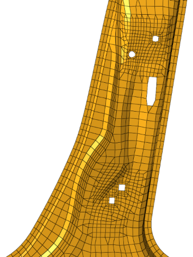
図 1. 修正前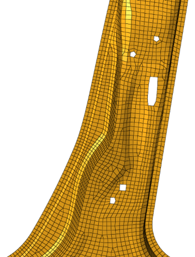
図 2. 修正後 - 異なる要素タイプに変更します。
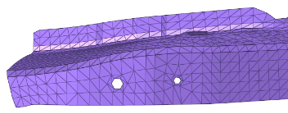
図 3. 修正前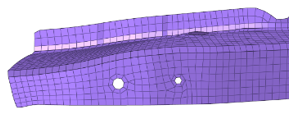
図 4. 修正後 - 穴の周りのワッシャー層の追加または削除、穴の節点密度の変更、穴の直径の調整、あるいは穴の削除を行います。
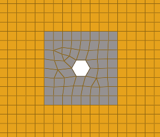
図 5. 修正前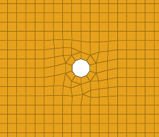
図 6. 修正後 - メッシュフローが不良な領域を局所的に補正します。
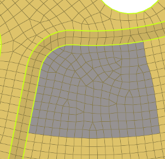
図 7. 修正前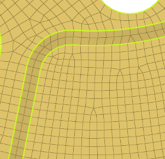
図 8. 修正後
現在、再構築は、形状に関連付けられていないあるいは3D要素フェイスに接続されていない1次の有限要素メッシュのみサポートします。メッシュトポロジーを定義するには、1Dフィーチャー(プロット要素)が重要となります。これらのフィーチャーは、操作時にジオメトリと同様に頂点、エッジ、およびフェイスとして活用され、中立メッシュツールmidmesh ツール(Featuresパネル経由)によって自動的に作成、あるいは、手動で作成することができます。1Dフィーチャーは、メッシュ上には定義されず、内部的に自動作成されます。

 をクリックして、リビルドのオプションにアクセスします。
をクリックして、リビルドのオプションにアクセスします。